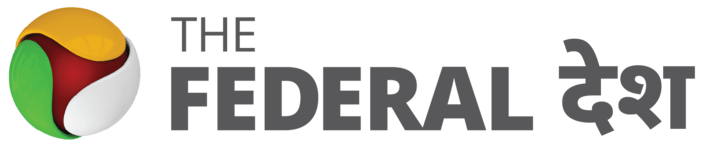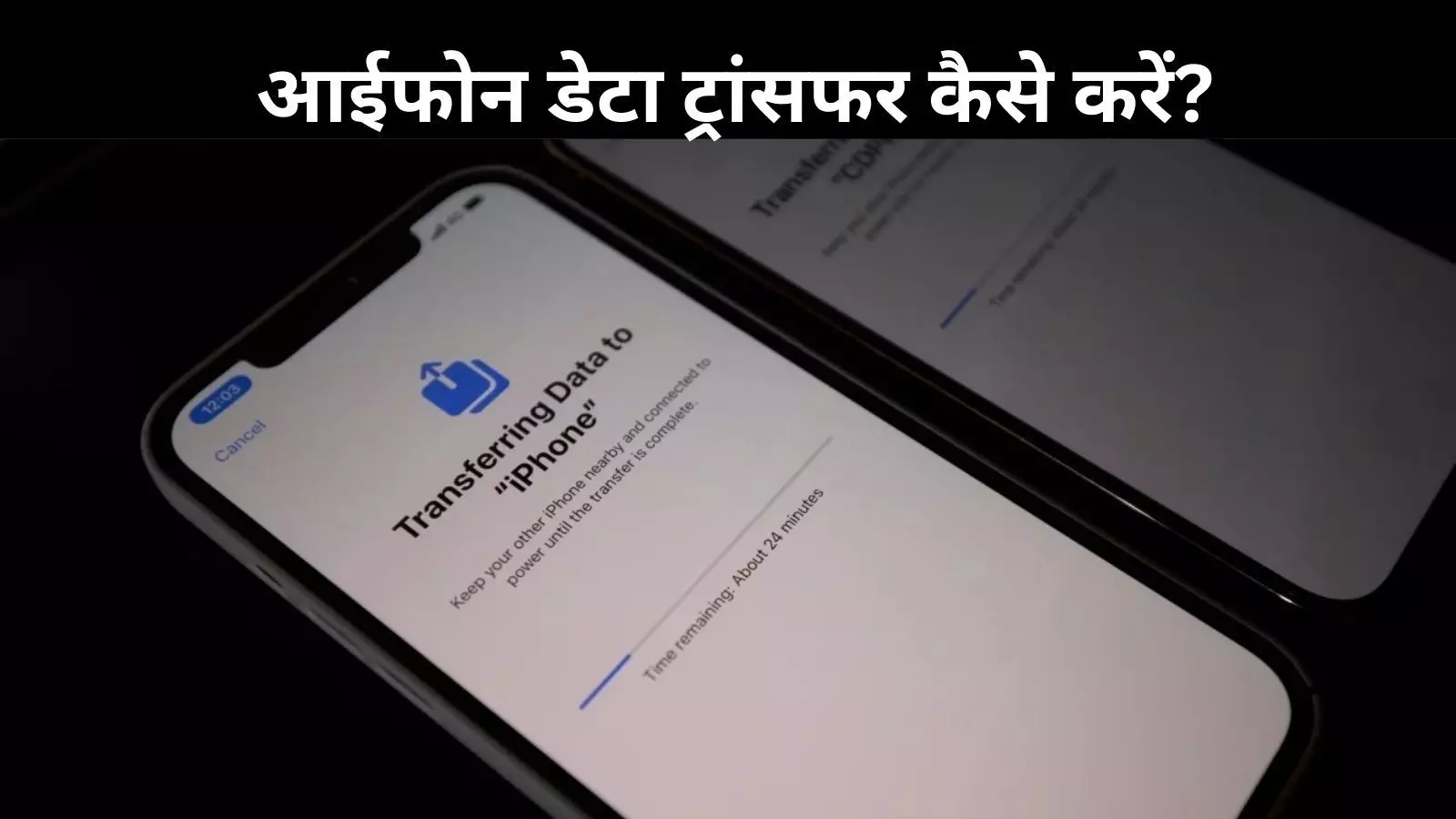
iPhone बदलने पर डेटा कैसे ट्रांसफर करें? जानिए 3 आसान और सुरक्षित तरीके
Moving data from old iPhone to new iPhone: इन तीनों तरीकों से आप बिना किसी थर्ड-पार्टी ऐप के अपने पुराने iPhone से नए iPhone में डेटा ट्रांसफर कर सकते हैं. ये न केवल सुरक्षित हैं, बल्कि आपके डिवाइस का बैकअप भी तैयार रखते हैं.

How to transfer iPhone data: जब आप पुराने iPhone से नए iPhone में स्विच करते हैं तो सभी जरूरी डेटा जैसे सेटिंग्स, एप्लिकेशन और व्यक्तिगत फाइल्स को ट्रांसफर करना एक ज़रूरी प्रक्रिया बन जाती है. अच्छी बात यह है कि इसके लिए किसी थर्ड-पार्टी ऐप या सॉफ्टवेयर की जरूरत नहीं होती. Apple खुद इसके लिए तीन आसान और सुरक्षित तरीके प्रदान करता है– Quick Start, iCloud और iTunes.
Quick Start
यह तरीका सबसे आसान और सीधा है. इसके लिए आपके पास पुराना और नया दोनों iPhone होना चाहिए और दोनों की बैटरी पर्याप्त चार्ज होनी चाहिए.
स्टेप-बाय-स्टेप प्रक्रिया
1. दोनों iPhones को पास रखें और पुराने iPhone में Bluetooth ऑन करें.
2. पुराने iPhone की स्क्रीन पर एक प्रोम्प्ट दिखाई देगा. अब नए iPhone को ऑन करें और ‘Continue’ सिलेक्ट करें.
3. नए iPhone की स्क्रीन पर एक एनिमेशन आएगा, जिसे पुराने iPhone के कैमरे से स्कैन करें.
4. इसके बाद नए iPhone में Apple ID और पासकोड दर्ज करें.
5. चाहें तो अब Face ID भी सेट करें.
6. अब ‘Transfer from iPhone’ विकल्प चुनें और डेटा ट्रांसफर पूरा होने का इंतजार करें.
7. अगर चाहें तो iCloud से भी बैकअप डाउनलोड करने का विकल्प चुन सकते हैं.
iCloud
अगर आपके पुराने iPhone का iCloud बैकअप तैयार है तो आप नए डिवाइस में आसानी से डेटा रिस्टोर कर सकते हैं.
कैसे करें
1. पुराने iPhone में iCloud बैकअप अपडेट करें.
2. नए iPhone को ऑन करें और Wi-Fi से कनेक्ट करें.
3. सेटअप प्रक्रिया के दौरान ‘Apps & Data’ स्क्रीन पर जाएं और ‘Restore from iCloud Backup’ चुनें.
4. iCloud अकाउंट में लॉग इन करें और अपनी बैकअप फाइल सिलेक्ट करें.
5. डाउनलोड पूरा होने तक इंतजार करें.
iTunes या Finder
अगर आप अपने iPhone का लोकल बैकअप बनाते हैं तो iTunes (Mac/PC पर) के ज़रिए डेटा ट्रांसफर भी कर सकते हैं.
प्रक्रिया
1. सुनिश्चित करें कि आपके कंप्यूटर में iTunes का लेटेस्ट वर्जन इंस्टॉल है.
2. पुराने iPhone को कंप्यूटर से कनेक्ट करके उसका बैकअप लें.
3. अगर नया iPhone पहले से सेट है तो उसे रीसेट करना पड़ सकता है.
4. नए iPhone को ऑन करें और सेटअप के दौरान ‘Restore from Mac or PC’ चुनें.
5. USB केबल से नए iPhone को कंप्यूटर से जोड़ें.
6. iTunes ओपन करें और स्क्रीन के टॉप लेफ्ट में डिवाइस आइकन पर क्लिक करें.
7. ‘Restore Backup’ चुनें और बैकअप को रिस्टोर होने दें.